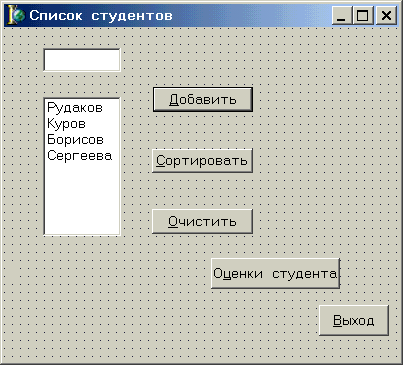Компонент ListBox – список
Список (компонент ListBox, его пиктограмма представляет собой список с линейкой прокрутки и располагается на странице Standard) предназначен для хранения перечня текстовых элементов. Он позволяет пользователю выбирать один или несколько элементов из списка возможных. Загрузку перечня элементов списка можно осуществлять как на этапе разработки, так и во время выполнения программы. Пример: создать приложение для работы со списком студентов и их оценками. Предусмотреть следующие действия: - добавление элемента в список; - очистка всего списка; - сортировка списка. Для организации интерфейсаразместим на форме Form1 следующие компоненты: - Edit1 - для последующего добавления текста, в котором будут указаны фамилия и оценки; - ListBox1 - для первоначального формирования и дальнейших манипуляций с элементами списка; - Label1 – для вывода информации об оценках студента, фамилия которого выделена в списке; - 5 кнопок (Button). Вид формы приложения «Список студентов» представлен на рис.14.
В таблице приведены свойства формы и компонентов ________________________________________________________________________ Объект Свойство Значение ________________________________________________________________________ Form1 Name List Caption Список студентов Button1 Caption Д обавить Name btnAdd Button2 Caption С ортировка Name btnSort Button3 Caption О чистка Name btnClear Button4 Caption В ыход Name btnExit Button5 Caption Оценки студентов Name btnMarks ________________________________________________________________________
Рис. 14. Вид формы приложения «Список студентов»
Пояснения: 1. Задание имен компонентов. Delphi определяет имена компонентов по умолчанию с учетом порядка их размещения на форме. Компонент «кнопка», как известно, получит имя Button1, вторая кнопка - Button2 и т.д. Компонент Edit имеет имя Edit1, Label – Label1. Большинство этих имен довольно удобны. Но, с другой стороны, присваивая компонентам такие имена, которые связаны с их функциями, можно легче ориентироваться в тексте программы. Изменение имени компонента осуществляется путем задания нужного значения его свойству Name. Необходимо отметить, что в нем в отличии от свойства Caption, могут использоваться только латинские буквы. Так, например, в таблице свойство Name компонента Button1 заменено на btnAdd. Теперь для соответствующей процедуры Delphi назначит имя btnAddClick. По аналогии назначены имена для других компонентов формы. Символ амперсанд (&) в заголовке, назначаемым свойством Caption, подчеркивает следующий за ним символ и превращает его в клавишу мнемонического доступа. Так, например, выбор кнопки “ Д обавить” можно реализовать одновременным нажатием клавиш < Alt > + <Д>. Для того, чтобы сделать кнопку «Д обавить» нажатой по умолчанию (после запуска программы она будет обведена черным прямоугольником и при нажатии на клавишу < Enter >будет выполнена команда «Д обавить»), необходимо изменить свойство Default из False в True. 2. Для первоначального заполнения списка (на этапе создания формы) можно воспользоваться свойством Items. Для этого нужно выделить компонент ListBox1 на форме, в Object Inspector выбрать это свойство и щелкнуть на кнопке с тремя точками. Откроется диалоговое окно String list editor (Редактор списка строк), в котором фамилию студента и его оценки следует размещать в отдельной строке, заканчивая набор нажатием < Enter >. 3. Рассмотрим прием размещения нескольких одинаковых компонентов (кнопок) на форме. Для добавления нескольких кнопок следует, удерживая клавишу < Shift>, щелкнуть пиктограмму Button; отпустить < Shift> и, переместив курсор в нужное место формы, щелкнуть левой кнопкой мыши; переместить курсор ниже и щелкнуть еще один раз и т.д. После этого надо отменить постоянный выбор кнопки, нажав для этого пиктограмму со стрелкой, которая находится в левой части палитры компонентов. 4. Delphi предоставляет возможность помещать любой компонент на форму в нужную позицию, задавая значения свойств Left и Top. Координаты внутри формы имеют величины: левый верхний угол - (0,0); правый нижний - (ClientWidth-1, ClientHeight-1). Перемещение можно осуществлять на один или несколько пикселей. Выбрав нужный компонент (или группу компонентов), нужно нажать клавишу < Ctrl > и, не отпуская ее, использовать стрелки ® Ї для попиксельного перемещения.
Теперь, после создания интерфейса следует написать код для обработчиков событий. Программа должна выполнять запланированные действия: при нажатии на кнопку «Д обавить» текст из компонента управления редактированием добавляется в окно списка, после чего компонент очищается; при нажатии кнопки «С ортировка» список сортируется, а кнопка «О чистка» очищает окно списка. Модуль имеет вид (для некоторых обработчиков в текст введен комментарий):
В обработчике события «щелчок на кнопке «Д обавить » -первая строка добавляет некоторый текст в окно списка, а вторая - очищает элемент управления вводом: procedure TForm1.btnAddClick(Sender: TObject); Begin ListBox1.Items.Add(Edit1.Text); Edit1.Text:= ''; end; В обработчике события «щелчок на кнопке «С ортировка» свойство Sorted компонента ListBox устанавливается равным true: procedure TForm1.btnSortClick(Sender: TObject); Begin ListBox1.Sorted:= true; end; Обработчик события «щелчок на кнопке «О чистка» очищает поле списка, отключает сортировку и очищает поле метки, предназначенное для вывода оценок: procedure TForm1.btnClearClick(Sender: TObject); Begin ListBox1.Clear; ListBox1.Sorted:=false; Label1.Caption:= ''; end; В обработчике события «щелчок на кнопке «В ыход» используется процедура закрытия приложения: procedure TForm1.btnExitClick(Sender: TObject); Begin Close; end; Обработчик события «щелчок на кнопке «Оценки студентов» выводит список оценок одного студента в поле метки: procedure TForm1.btnMarksClick(Sender: TObject); Begin Label1.Caption:='Студент’+ ListBox1.Items[ListBox1.ItemIndex]; end; End.
Запустим программу на выполнение. Результат ее работы показан на рис.15.
Рис. 15. Пример работы приложения «Список студентов»
|